
(1)下面以局部视图B为例介绍标注螺纹线的一般操作步骤:
①在菜单栏中依次选择“插入”→“修饰”→“轴和螺纹”→“螺纹”命令,或在“修饰”→“轴和螺纹”工具条中单击“螺纹”命令按钮 。
。
②根据提示栏“选择一个圆以创建螺纹”的提示,选取图5-55a所示的圆,系统生成螺纹线,如图5-55b所示。
参照①、②两步,完成其他螺纹线的标注。
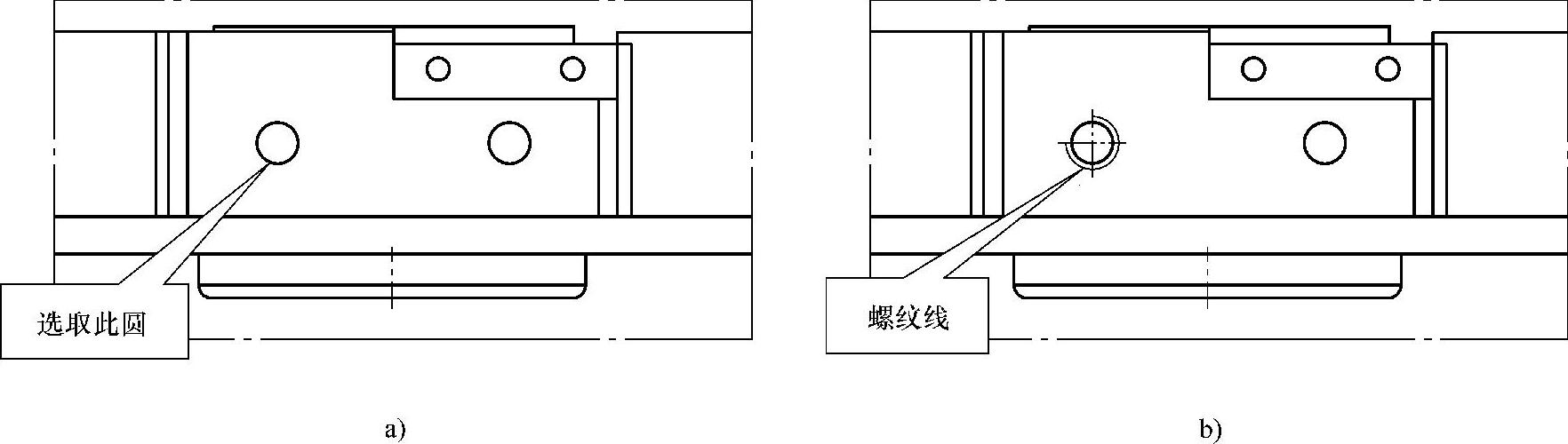
图5-55 标注螺纹线
(2)下面以局部视图B为例介绍标注长度/距离尺寸的一般操作步骤:
①在菜单栏中依次选择“插入”→“尺寸标注”→“尺寸”→“尺寸”命令,或在“尺寸标注”→“尺寸”工具条中单击“尺寸”命令按钮 ,弹出“工具控制板”工具条。
,弹出“工具控制板”工具条。
②根据提示栏“选择用于创建尺寸的第一个元素”的提示,选取图5-56a所示的“边线1”,然后根据提示栏“选择用于创建尺寸的第二个元素或单击创建”的提示,选取如图5-56a所示的“边线2”,标注出此两条边线间的距离“36”,移动鼠标在绘图区中选择合适的位置单击以放置尺寸,结果如图5-56b所示的“36”距离尺寸标注。
参照①、②两步,完成其他长度或距离尺寸标注,结果如图5-56b所示。
(3)下面以剖视图A-A为例介绍标注直径尺寸的一般操作步骤:
①在菜单栏中依次选择“插入”→“尺寸标注”→“尺寸”→“直径尺寸”命令,或在“尺寸标注”→“尺寸”工具条中单击“直径尺寸”命令按钮 ,弹出“工具控制板”工具条。
,弹出“工具控制板”工具条。
②根据提示栏“选择用于创建尺寸的第一个元素”的提示,选取图5-57所示的“边线1”,根据提示栏“选择用于创建尺寸的第二个元素或单击创建”的提示,选取图5-57所示的“边线2”,移动鼠标在绘图区中选择合适的位置,单击放置尺寸,结果如图5-58所示的直径尺寸“ϕ60”的标注。
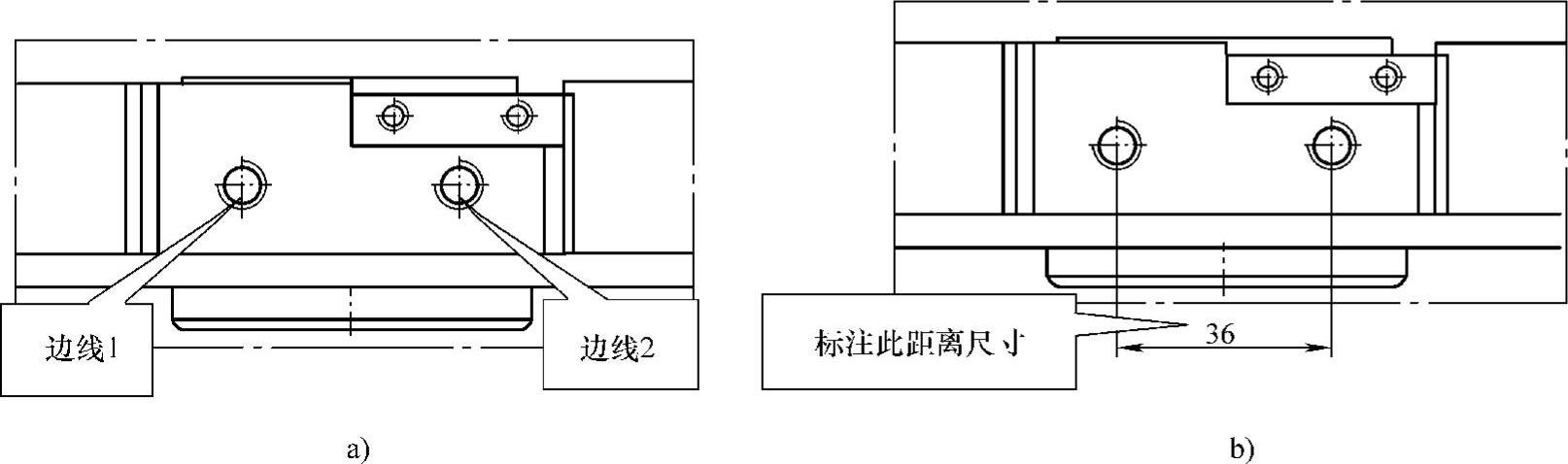
图5-56 标注长度/距离尺寸
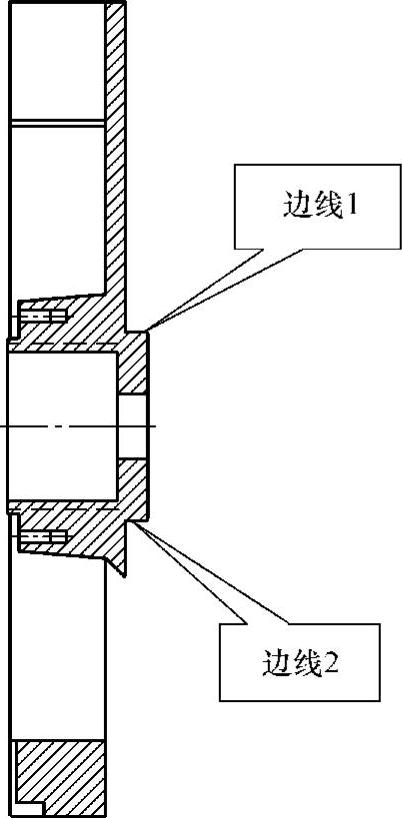
图5-57 选取要标注直径尺寸的元素
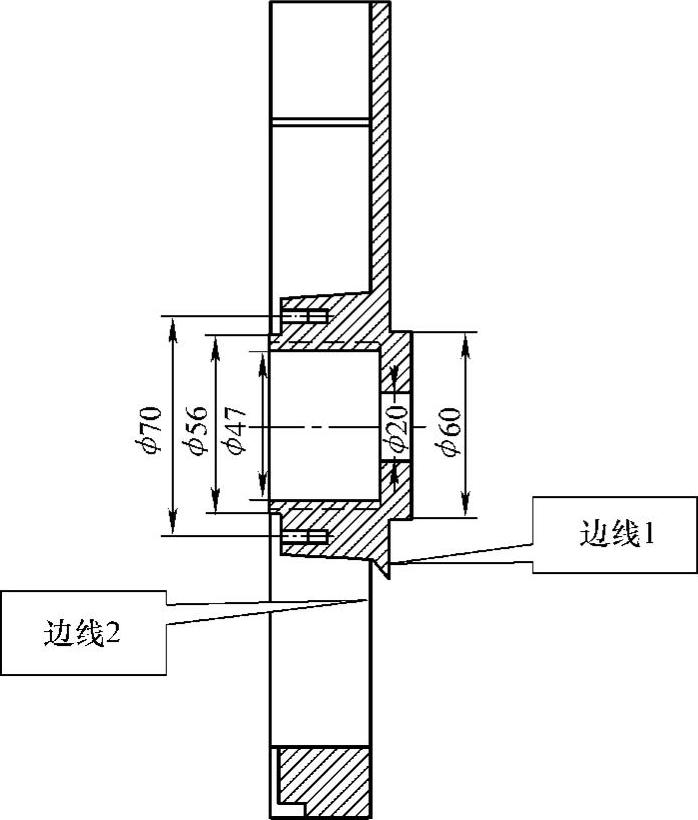
图5-58 标注直径尺寸
参照①、②两步,完成所有直径标注,结果如图5-58所示。
(4)下面以剖视图A-A为例介绍标注角度尺寸的一般操作步骤:
①在菜单栏中依次选择“插入”→“尺寸标注”→“尺寸”→“角度尺寸”命令,或在“尺寸标注”→“尺寸”工具条中单击“角度尺寸”命令按钮 ,弹出“工具控制板”工具条。
,弹出“工具控制板”工具条。
②根据提示栏“选择用于创建尺寸的第一个元素”的提示,选取图5-58所示的“边线1”,根据提示栏“选择用于创建尺寸的第二个元素或单击创建”的提示,选取图5-58所示的“边线2”,标注出两条直线夹角“40°”。
③右键单击尺寸“40°”,在弹出的快捷菜单中选择“属性”命令,弹出“属性”对话框,单击“值”选项卡,在“值方向”区域的“参考:”下拉列表中选择“屏幕”选项,“方向:”下拉列表中选择“水平”选项,其他参数采用默认设置,如图5-59所示。
④单击“确定”命令按钮,完成角度的标注,结果如图5-60所示。
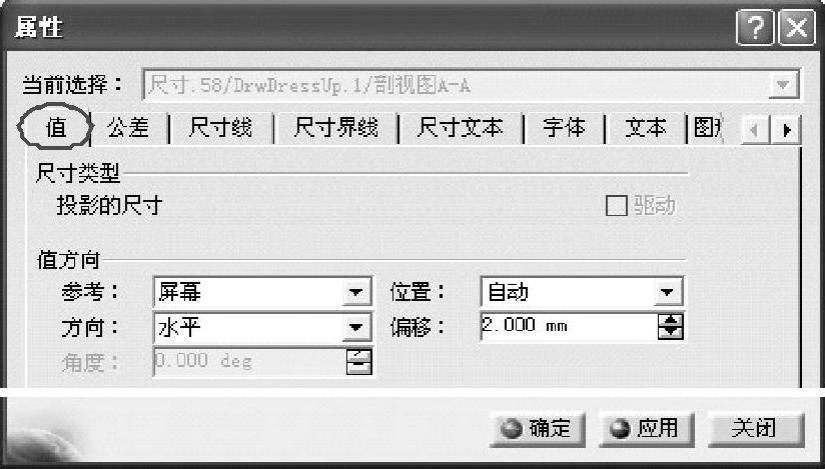
图5-59 属性对话框
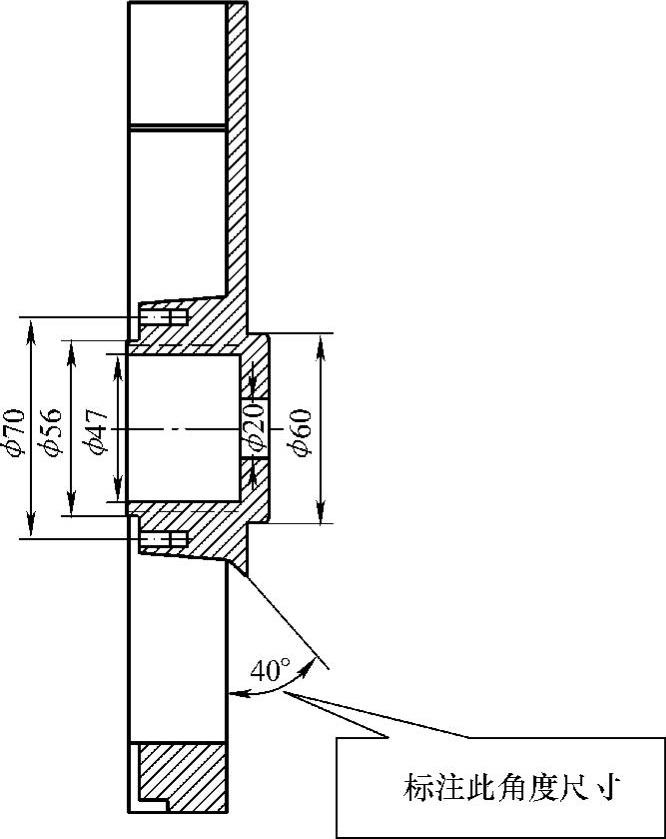
图5-60 标注角度尺寸
参照①~④四步,完成其他角度标注,结果参见图5-44所示。
(5)螺纹尺寸。
①在菜单栏中依次选择“插入”→“尺寸标注”→“尺寸”→“螺纹尺寸”,命令,或在“尺寸标注”→“尺寸”工具条中单击“螺纹尺寸”命令按钮 ,弹出“工具控制板”工具条。
,弹出“工具控制板”工具条。
②根据提示栏“选择要标注尺寸的螺纹的展示”的提示,选取图5-61a所示的螺纹线,系统自动生成螺纹尺寸,结果如图5-61b所示。
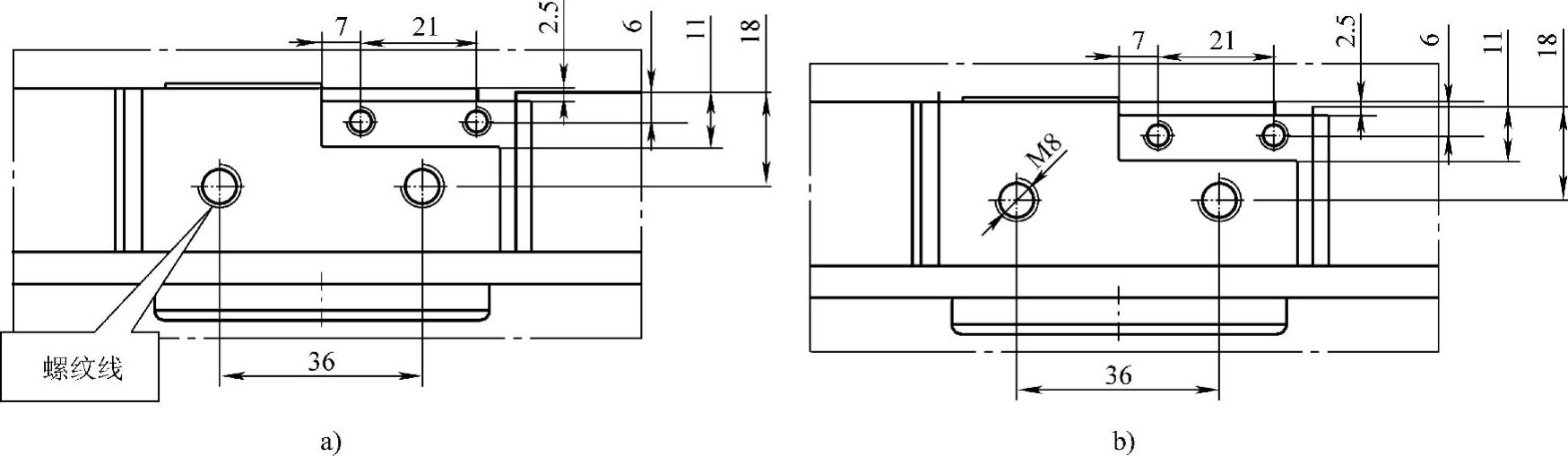
图5-61 标注螺纹尺寸
③右键单击图5-61b所示的螺纹尺寸,在弹出的快捷菜单中选择“属性”命令,弹出“属性”对话框,如图5-62所示。
④单击“属性”对话框中的“尺寸文本”选项卡按钮,按照图5-62所示设置各个属性参数。
⑤单击“确定”命令按钮,移动螺纹尺寸到绘图区中合适的位置,结果如图5-63所示。
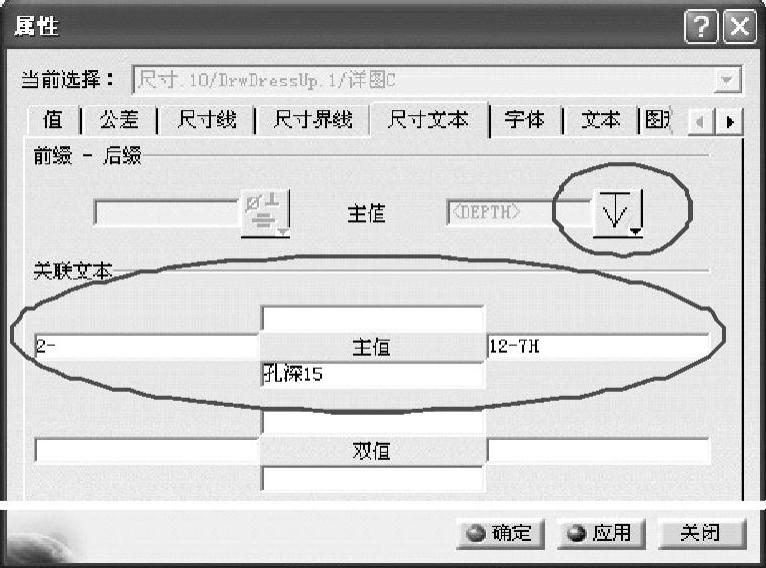
图5-62 属性对话框
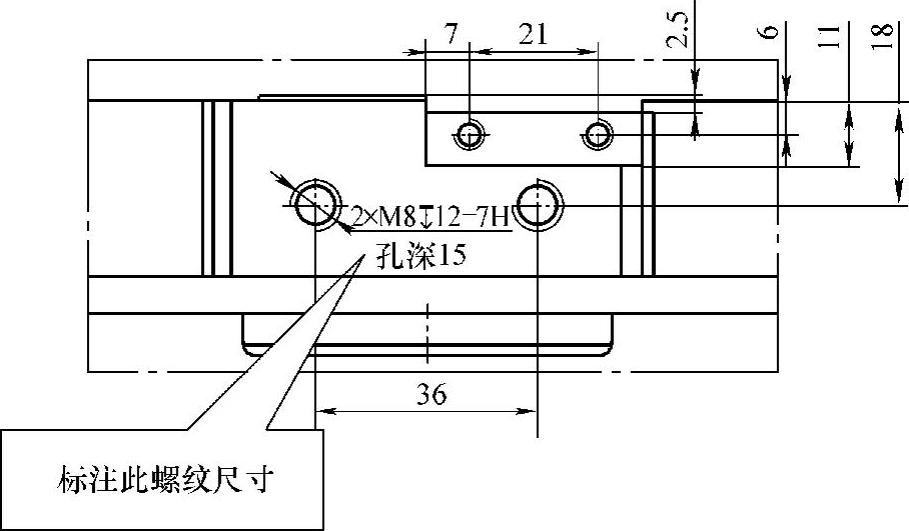 (www.xing528.com)
(www.xing528.com)
图5-63 标注孔
参照如上①~⑤五步,完成其他螺纹的标注。
(6)下面以局部视图B为例介绍标注尺寸公差的一般操作步骤:
①右键单击图5-64a所示的距离尺寸“36”,在快捷菜单中选择“属性”命令,弹出“属性”对话框。
②单击“属性”对话框中的“公差”选项卡,在“主值”下拉列表中选择“TOL_NUM2”,“上限值”下拉列表中选择“0.05mm”,“下限值”下拉列表中选择“-0.05mm”。
③单击“值”选项卡,在“格式”区域的“描述”下拉列表中选择“NUM.DIMM”,“精度”下拉列表中选择“0.001”,其他参数采用默认设置。
④单击“确定”命令按钮,完成尺寸公差的标注,如图5-64b所示。
参照①~④四步,标注其他尺寸公差,结果参见图5-44。
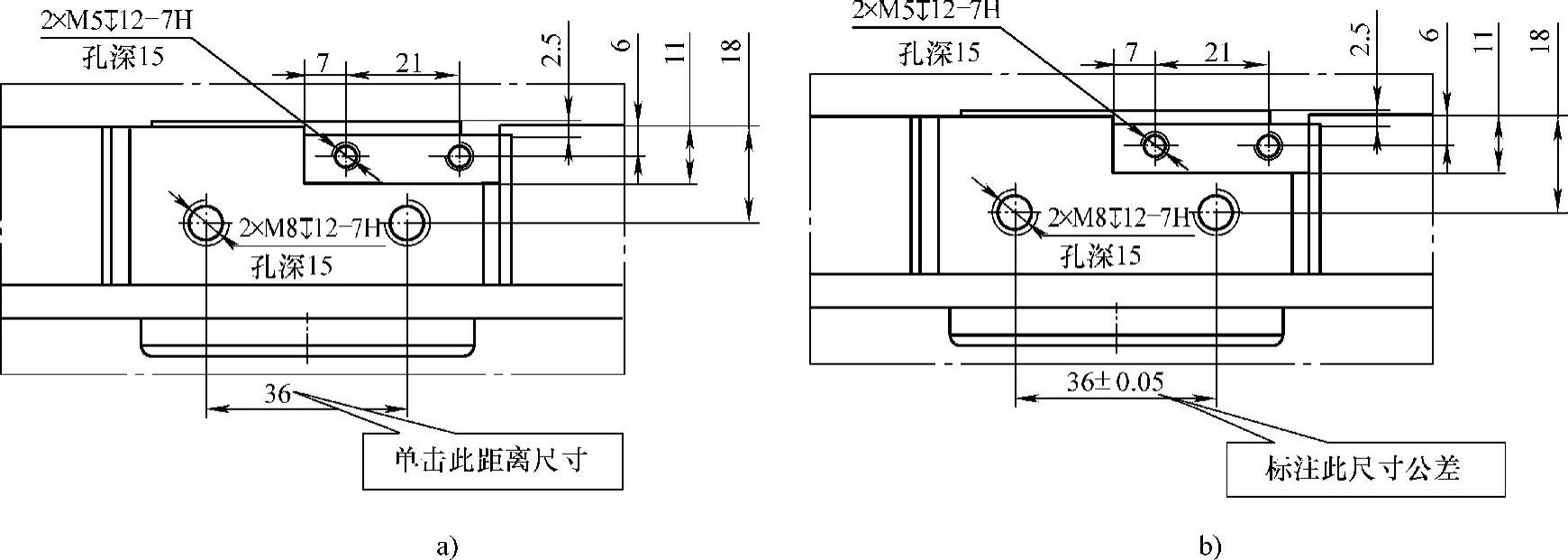
图5-64 标注尺寸公差
(7)下面以剖视图A-A为例介绍标注形位公差的一般操作步骤:
①标注基准符号。
a.在菜单栏中依次选择“插入”→“尺寸标注”→“公差”→“基准特征”命令,或在“尺寸标注”→“公差”工具条中单击“基准特征”命令按钮 。
。
b.根据提示栏“选择元素或单击引出线定位点”的提示,选择图5-65左图所示的边线,光标附近出现基准符号预览。
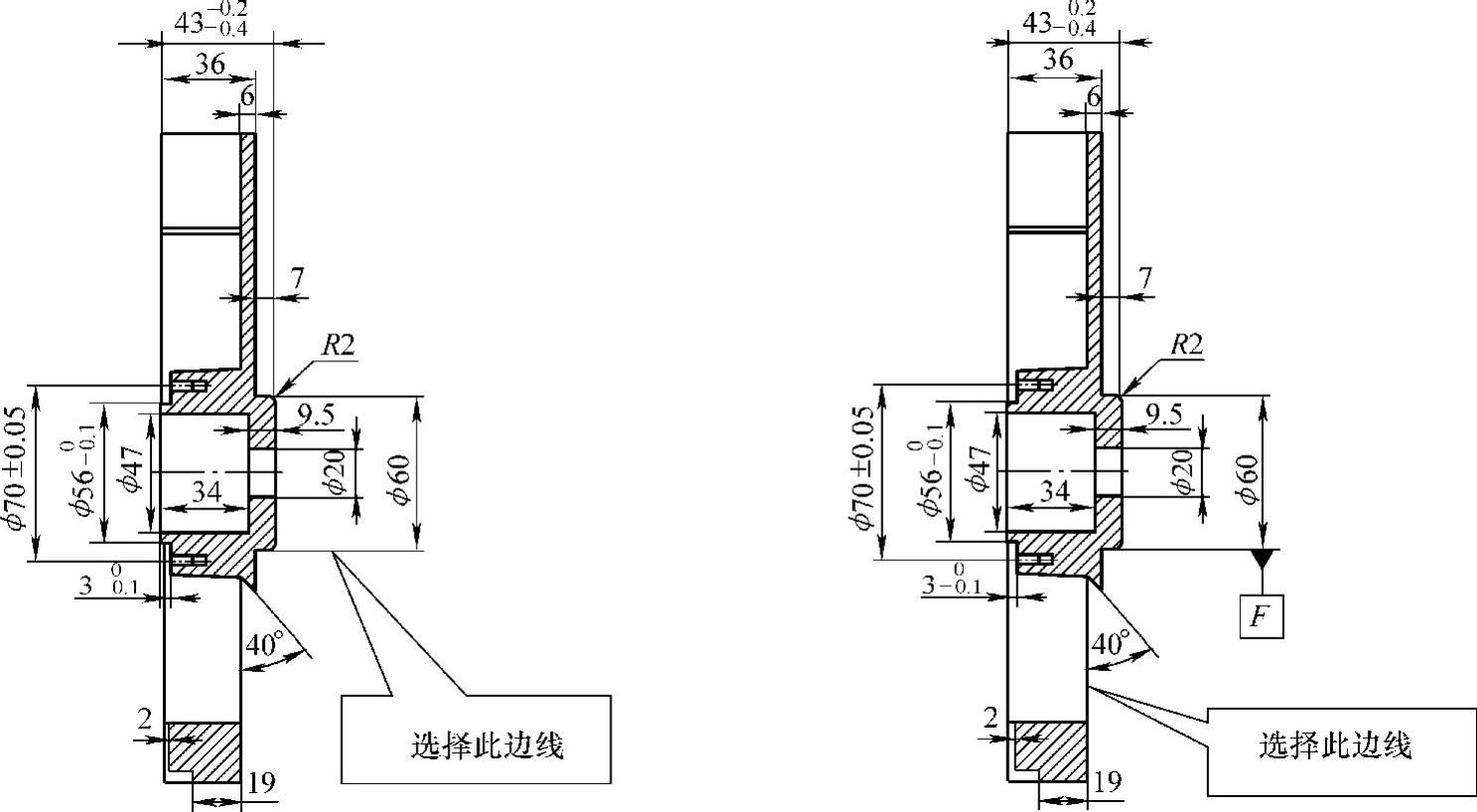
图5-65 标注基准符号
c.移动鼠标在绘图区中选择合适的位置单击放置基准符号,弹出“创建基准特征”对话框,如图5-66所示,在对话框的文本框中输入字母“F”。
d.单击“确定”命令按钮完成基准的创建,结果如图5-65右图所示。
②标注形位公差。
a.在菜单栏中依次选择“插入”→“尺寸标注”→“公差”→“形位公差”命令或在“尺寸标注”→“公差”工具条中单击“形位公差”命令按钮 。
。
b.根据提示栏“选择尺寸或特征元素,或定义引出线箭头位置”的提示,选取如图5-65右图所示的边线,光标附近出现公差符号预览。
c.移动鼠标在绘图区中选择合适的位置单击放置公差符号,弹出图5-67所示的“形位公差”对话框。
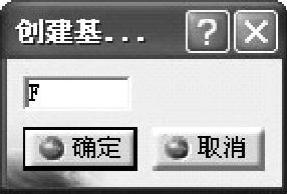
图5-66 创建基准特征对话框
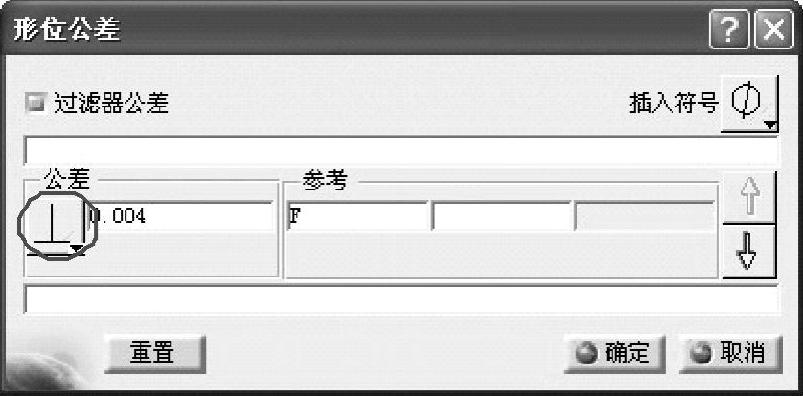
图5-67 形位公差对话框
d.在“公差”区域单击“公差特征修饰符”按钮 ,在弹出的公差符号列表中选择“垂直度”
,在弹出的公差符号列表中选择“垂直度” ,在公差值文本框中输入数值“0.004”,在“主要基准”文本框中输入字母“F”。输入后,“次要基准”文本框变为可输入状态。若在标注过程中需要添加公共基准,可在“次要基准”文本框中添加基准字母。
,在公差值文本框中输入数值“0.004”,在“主要基准”文本框中输入字母“F”。输入后,“次要基准”文本框变为可输入状态。若在标注过程中需要添加公共基准,可在“次要基准”文本框中添加基准字母。
e.单击“确定”命令按钮完成垂直度标注,完成图5-68所示的公差值为0.005的公差标注。
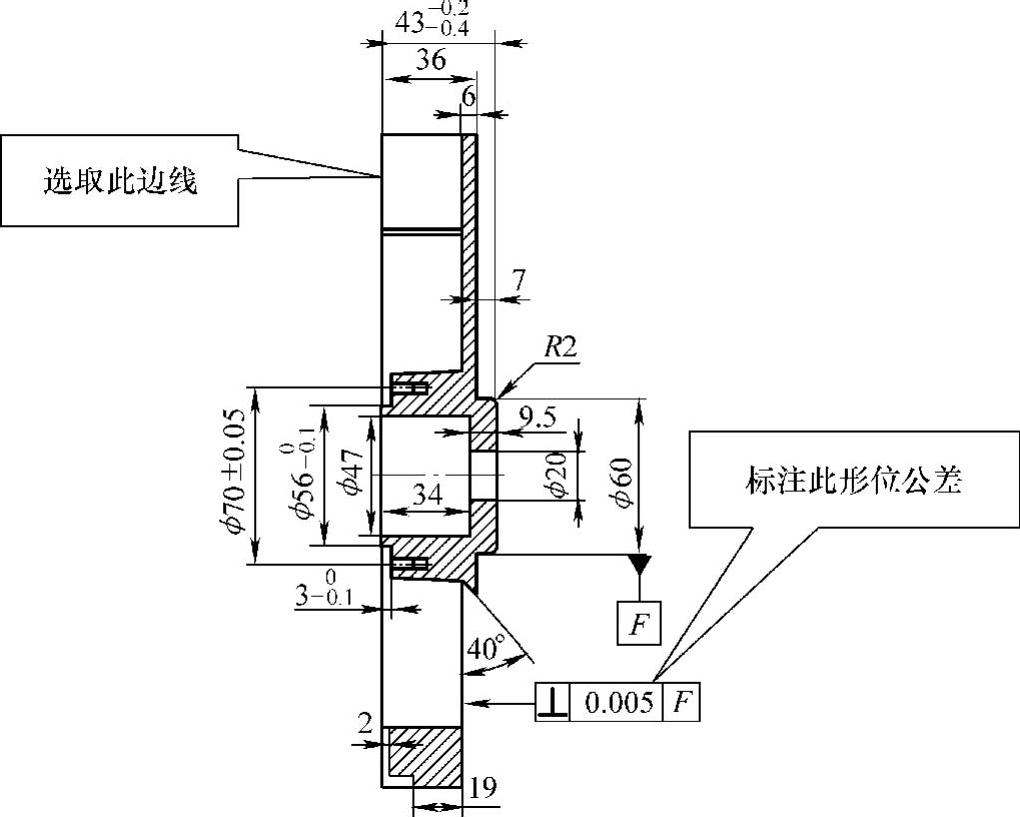
图5-68 标注形位公差
参照如上a~e五步,完成所有形位公差的标注,结果参见图5-44。
(8)下面以剖视图A-A为例介绍标注表面粗糙度的一般操作步骤:
①在菜单栏中依次选择“插入”→“标注”→“符号”→“粗糙度符号”命令,或在“标注”→“符号”工具条中单击“粗糙度符号”命令按钮 。
。
②根据提示栏“单击粗糙度定位点”的提示,选取图5-68所示的边线放置表面粗糙度符号,弹出“粗糙度符号”对话框,对话框中参数设置如图5-69所示。
③单击“确定”命令按钮,完成表面粗糙度的标注,完成图5-70所示的表面粗糙度标注。
参照①、②、③三步,完成所有表面粗糙度的标注,结果参见图5-44。
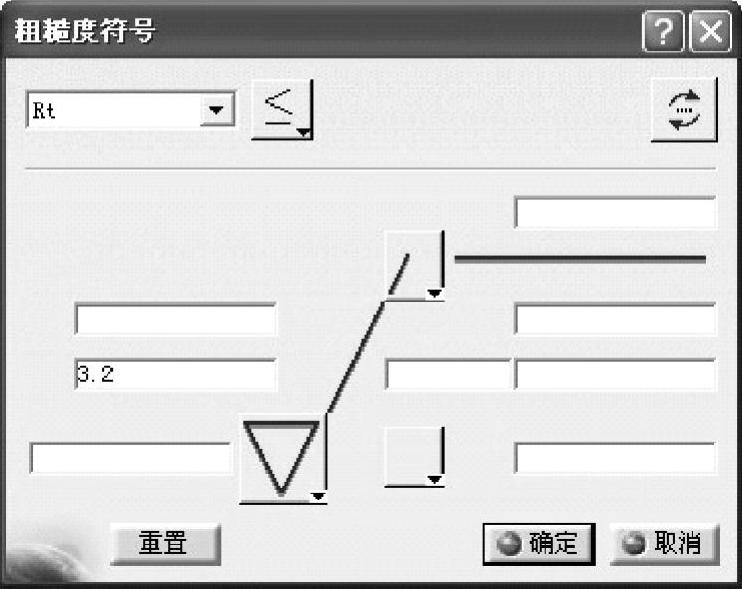
图5-69 粗糙度符号对话框

图5-70 标注表面粗糙度
免责声明:以上内容源自网络,版权归原作者所有,如有侵犯您的原创版权请告知,我们将尽快删除相关内容。




